如何让Word中既有横版页面又有竖版页面
1、首先我们先打开word,如图所示。

2、假设我们要将第二页设置为横版,则在第一页和第二页的页末插入分节符,如图所示。
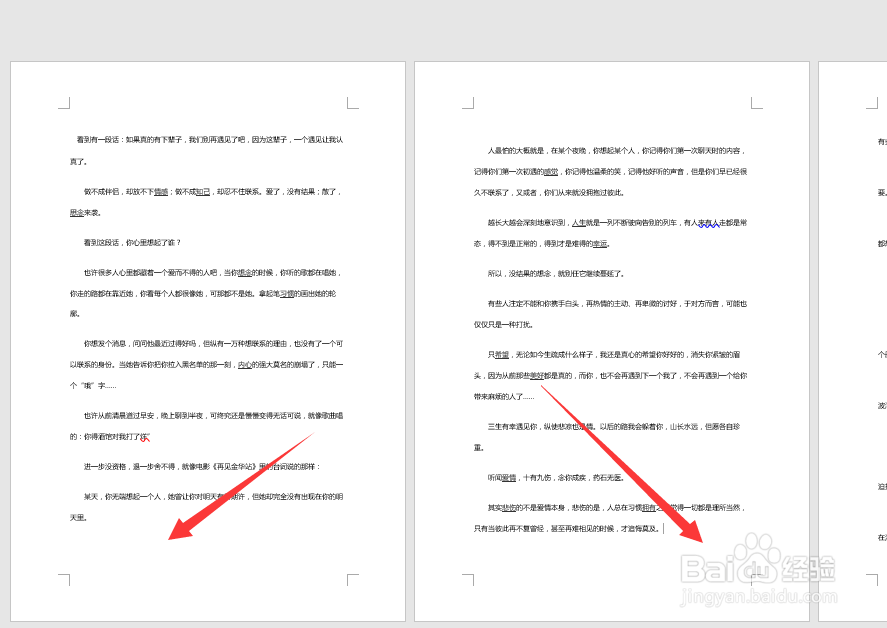
3、选择上面的“布局”,如图所示。

4、点击“分隔符”,如图所示。

5、插入“下一页”分节符,如图所示。

6、然后点击第二页,将纸张方向变为“横向”,如图所示。

7、即可看到第二页变为横版,如图所示。
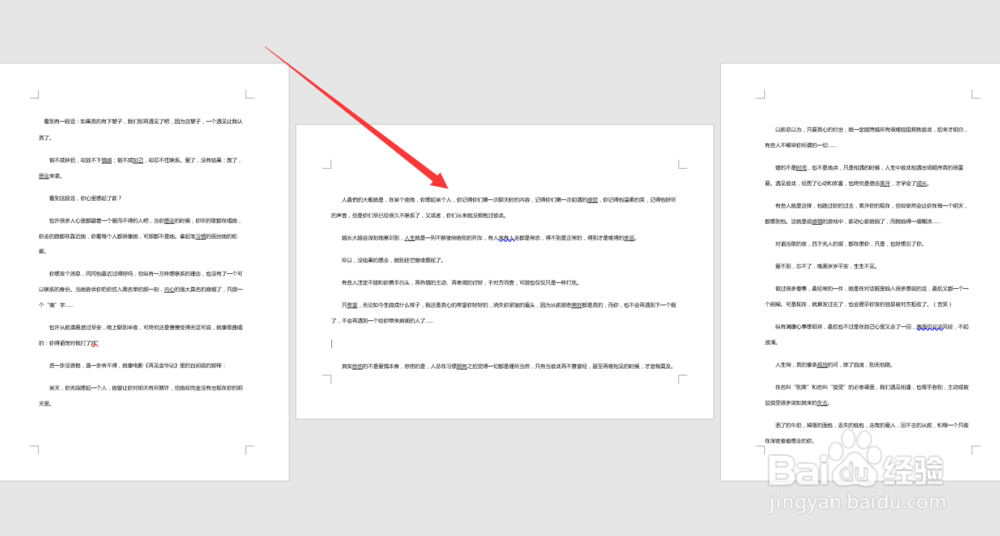
8、总结:
1.打开word
2.在第一页和第二页的页末插入分节符
3.选择上面的“布局”
4.点击“分隔符”
5.插入“下一页”分节符
6.将纸张方向变为“横向”
7.第二页变为横版
声明:本网站引用、摘录或转载内容仅供网站访问者交流或参考,不代表本站立场,如存在版权或非法内容,请联系站长删除,联系邮箱:site.kefu@qq.com。
阅读量:167
阅读量:110
阅读量:29
阅读量:56
阅读量:85